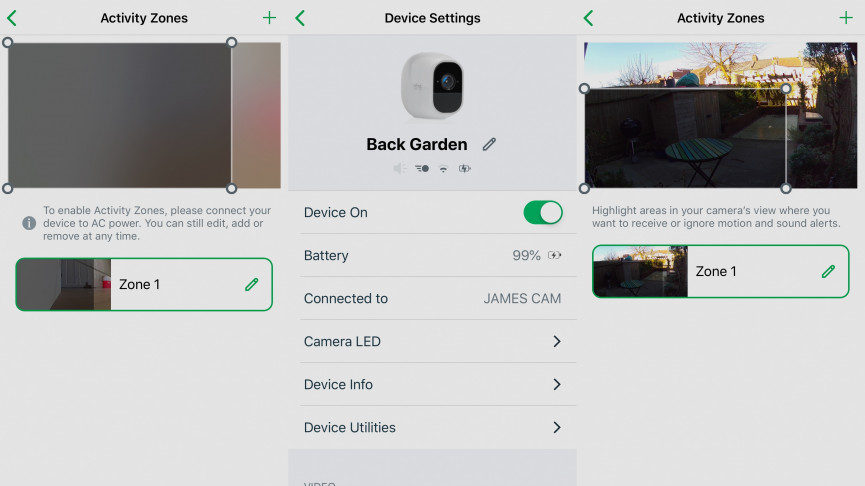Як увімкнути зони активності на камері Arlo
Якщо у вас налаштована домашня камера безпеки Arlo, однією з головних функцій, якою ви можете скористатися, є зони активності. Це дає змогу вказати зони поля зору ваших камер, щоб включити або виключити їх із сповіщень.
Запитаєте, навіщо вам використовувати зони активності? Що ж, є багато причин. Можливо, у вас є кущ, який ініціює сповіщення про рух, гойдаючись на вітрі, або ви можете зупинити вашу собаку, яка спрацьовує сповіщення про рух, проходячи повз.
ОНОВЛЕНО…
Іншим практичним використанням може бути камера, яка охоплює вашу садову доріжку, але також знімає зовнішню тротуар. Ви можете запустити камеру будь-ким, хто увійде у вашу власність, але не нешкідливо блукаючи повз.
(Зліва) Вам потрібне живлення змінного струму для зон активності. (Праворуч) Просто перетягніть потрібну область
Щоб використовувати зони активності, вашу камеру потрібно буде підключити до джерела змінного струму – і наразі це неможливо обійти. Це тому, що Арло вважає, що логіка, необхідна для роботи зон активності, надто інтенсивно витрачає заряд батареї, хоча було б непогано, щоб користувачі вирішували самі. Але щоб налаштувати їх, виконайте наведені нижче дії.
- Запустіть програму Arlo
- Натисніть Налаштування > Мої пристрої.
- Торкніться або камери, яку потрібно редагувати
- Торкніться Зони активності.
- Торкніться значка +, щоб додати зону.
- Змініть розмір зони, перетягнувши кути
- Введіть назву зони.
- Торкніться або клацніть «Зберегти», щоб зберегти налаштування.